Løsninger og gendannelsesmetoder på glemt iPhone-sikkerhedskopiadgangskode
Min ven er forsigtig med at beskytte dataene på deres iPhones; de laver ofte sikkerhedskopier, hvis noget går galt. Men de stødte bare på et problem: de havde brug for hjælp til at huske adgangskoden til deres iPhone-sikkerhedskopi. Denne situation understreger behovet for at forstå de forskellige aspekter af håndtering iPhone backup adgangskoder. For at garantere fejlfri databeskyttelse og adgang vil vi dykke ned i vigtigheden af iPhone backup-adgangskoden, forskellige måder at konfigurere den på, hvad du skal gøre, hvis du glemmer den, og typiske spørgsmål i denne omfattende guide.
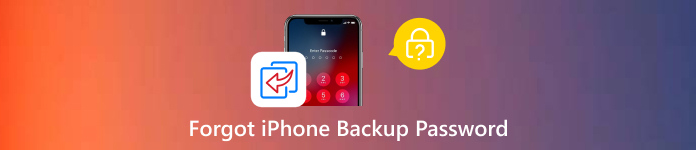
I denne artikel:
Del 1. Formål med iPhone Backup Password
Oprettelse af en iPhone-sikkerhedskopiadgangskode sikrer dataene i sikkerhedskopier lavet via iCloud, iTunes eller Finder på en pc. Med denne adgangskode vil følsomme data - såsom private beskeder, billeder, appdata og mere - som kan opbevares i disse sikkerhedskopier kun være tilgængelige for autoriserede brugere. Brugere kan forbedre sikkerheden og privatlivets fred for deres iPhone-sikkerhedskopier ved at oprette en backup-adgangskode, som vil stoppe uautoriseret adgang til deres data. Du skal bruge en solid og mindeværdig adgangskode for at beskytte dine data.
Del 2. Metoder til at indstille iPhone Backup Password
Beskyttelse af dine iPhone-sikkerhedskopier er afgørende for at forhindre uønsket adgang til følsomme oplysninger, især i tilfælde af tyveri eller tab. Sikre fortroligheden og integriteten af dine backupfiler ved at angive en adgangskode, når du bruger iCloud Backup direkte fra din smartphone eller iTunes/Finder på din pc. Her er detaljerede instruktioner for hver teknik for at hjælpe dig med at beskytte dine væsentlige data tilstrækkeligt.
1. Brug af iTunes/Finder på en computer:
For at starte skal du bruge et USB-kabel til at forbinde din iPhone til computeren.
Start iTunes på din pc ved hjælp af Finder på macOS Catalina og nyere. Bekræft, at du bruger den nyeste version.
Når din enhed vises i Finder eller iTunes, skal du vælge den. Under Sikkerhedskopier på siden Resume skal du vælge Krypter lokal backup.
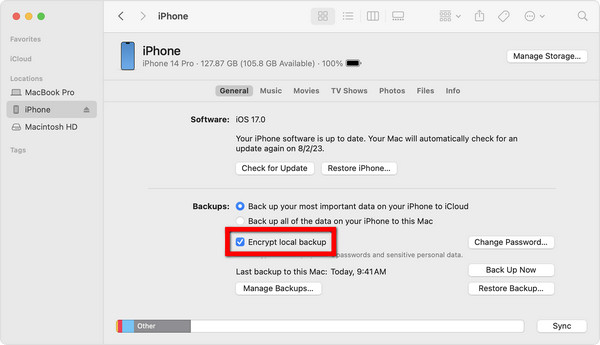
Dernæst bliver du bedt om at angive en adgangskode. Sørg for at indtaste en stærk adgangskode, indtast den og dobbelttjek den.
Når du er færdig, klik Krypter sikkerhedskopiering eller Indstil adgangskode for at fuldføre proceduren.
2. Brug af iCloud Backup på din iPhone:
Naviger til Indstillinger på din iPhone. Dernæst, for at få adgang til dine Apple ID-præferencer, skal du trykke på dit navn øverst på præferenceskærmen.
Tryk derefter på iCloud og vælg iCloud-sikkerhedskopi efter at have scrollet ned.
Hvis iCloud-sikkerhedskopi ikke allerede er aktiveret, skal du skifte til kontakten for at gøre det.
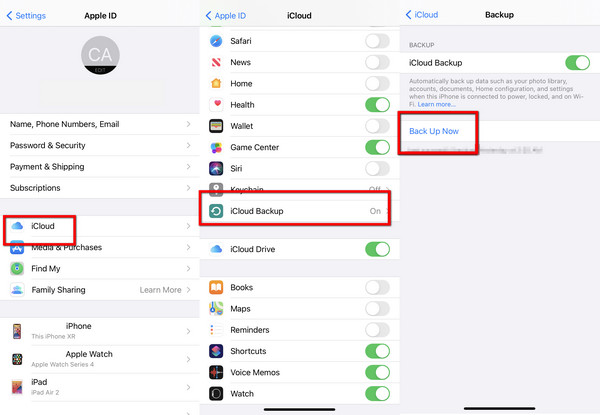
Til sidst, for at oprette din sikkerhedskopi i iCloud, skal du trykke på Backup nu. Hvis du ikke havde den på før, bliver du bedt om at slå Backup nu endnu en gang for at starte den første sikkerhedskopiering.
For at starte en ny sikkerhedskopiering, når den nuværende er færdig, skal du trykke på Backup nu for tredje gang. Når sikkerhedskopieringen er afsluttet, bør du se en mulighed for at Krypter iPhone Backup. Klik på den.
Du vil derefter blive bedt om at oprette en adgangskode. Vælg en stærk adgangskode, indtast den og dobbelttjek den.
Tryk på for at afslutte Indstil adgangskode eller Krypter sikkerhedskopiering.
Del 3. Hvad skal du gøre, hvis du har glemt din iPhone-sikkerhedskopieringsadgangskode
Få mest ud af imyPass iPassGo's Fjern iTunes Backup Password-funktion, hvis du har glemt din iPhone-sikkerhedskopiadgangskode. På grund af dens robuste sikkerhedsfunktioner og brugervenlige grænseflade er det den bedste mulighed for håndtering af adgangskoderelaterede problemer. Fordi imyPass iPassGo forenkler proceduren, kan brugere på alle færdighedsniveauer nemt navigere i den. Du kan stole på imyPass iPassGo for hurtigt at gendanne kontrollen over dine iTunes-sikkerhedskopier og sikre, at du aldrig har nogen problemer igen.

4.000.000+ downloads
Omgå iTunes-adgangskoder sikkert og effektivt uden tab af data.
Fungerer med den nyeste iOS, hvilket sikrer brugervenlighed på tværs af forskellige iPhone-modeller.
Klar trin-for-trin vejledning til en ligetil fjernelsesproces.
Leveres med yderligere funktioner som Lås op iPhone-adgangskode, Omgå skærmtid, og mere.
Download og installer imyPass iPassGo på din pc. Start den derefter for at starte proceduren.
Vælg blandt de tilbudte funktioner Fjern iTunes Backup Password mode.
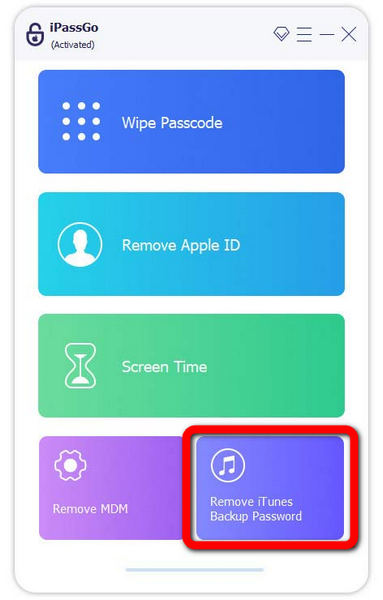
Tilslut derefter din enhed til computeren ved hjælp af et lynkabel. Uden at miste nogen data, klik Start for at fjerne krypteringsindstillingerne for iTunes-sikkerhedskopien.
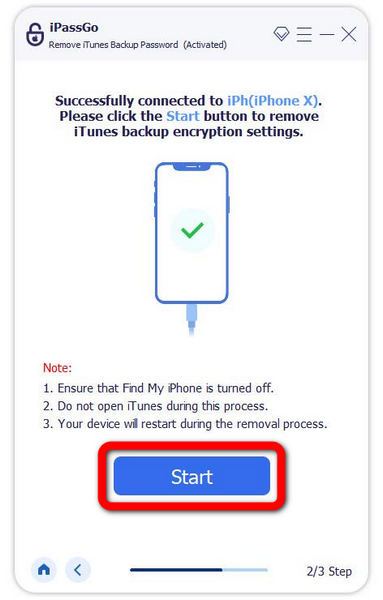
Vent venligst tålmodigt på, at proceduren er fuldført. Når du er færdig, skal du klikke på Okay knappen, og du kan nu bruge din iPhone som normalt.
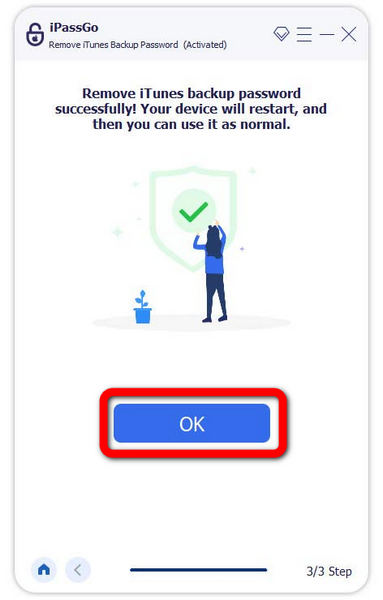
Ofte stillede spørgsmål.
-
Jeg har brug for hjælp til at huske min iPhone backup-adgangskode; kan det genvindes?
Desværre er der ingen nem måde at hente en glemt iPhone-sikkerhedskopiadgangskode på. Du kan dog bruge tredjeparts apps, såsom bedste password manager til iPhone, muligheden imyPass iPassGo, for at omgå adgangskoden uden at slette nogen data.
-
Kan jeg ændre adgangskoden til min krypterede iTunes-sikkerhedskopi?
Desværre er det ikke muligt at nulstille en iTunes-krypteret backup-adgangskode direkte. For at omgå adgangskoden uden at miste data kan du enten lave en ny sikkerhedskopi og indstille en ny adgangskode til den eller bruge tredjepartsprogrammer såsom imyPass iPassGo's Remove iTunes Backup Password-funktion.
-
Hvordan kan mine iPhone-sikkerhedskopier opbevares mere sikkert?
At vælge en stærk og tydelig backup-adgangskode kan hjælpe med at forbedre sikkerheden for dine iPhone-sikkerhedskopier. Opdatering af din backupsoftware og iOS-enhed til de nyeste versioner vil også hjælpe med at forhindre sikkerhedsfejl. Du bør også aktivere to-faktor-godkendelse for dit Apple ID. For yderligere sikkerhed kan du overveje at kryptere sikkerhedskopier.
-
Kan det have nogen konsekvenser at indtaste den forkerte backup-adgangskode?
Du kan midlertidigt slukke for din enhed, hvis du gentagne gange indtaster den forkerte backup-adgangskode. Desuden kan flere mislykkede adgangskodeforsøg forhindre dig i at få adgang til dine backupdata, hvilket kan være ubelejligt og føre til tab af data.
-
Hvordan kan jeg undgå at glemme adgangskoden til min iPhone-sikkerhedskopi i fremtiden?
Brug en adgangskodeadministrator på din iPhone til sikkert at administrere og gemme adgangskoder, inklusive dem til dine sikkerhedskopier. Sørg for, at du administrerer dine iPhone-adgangskoder effektivt for at undgå at miste adgang til vitale data, såsom din iPhone-sikkerhedskopiadgangskode.
Konklusion
Endelig har dette indlæg tydeliggjort, hvor vigtigt det er at styre vores iTunes backup adgangskode for at beskytte vores iPhone-data. Vi kan sikre tilgængeligheden og integriteten af vores sikkerhedskopier ved at forstå begrundelsen for adgangskoden, hvordan man konfigurerer den sikkert, og hvad man skal gøre, hvis den går tabt. Disse afgørende punkter vil gøre os i stand til sikkert og effektivt at håndtere alle problemer forbundet med iPhone backup-adgangskoder.
Hot løsninger
-
Lås iOS op
- Gennemgang af de gratis iCloud Unlock Services
- Omgå iCloud-aktivering med IMEI
- Fjern Mosyle MDM fra iPhone og iPad
- Fjern support.apple.com/iphone/adgangskode
- Anmeldelse af Checkra1n iCloud Bypass
- Omgå adgangskoden til iPhone-låseskærmen
- Sådan Jailbreak iPhone
- Lås iPhone op uden computer
- Omgå iPhone låst til ejer
- Fabriksindstil iPhone uden Apple ID-adgangskode
-
iOS-tip
-
Lås Android op
-
Windows-adgangskode

